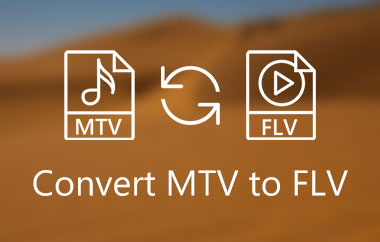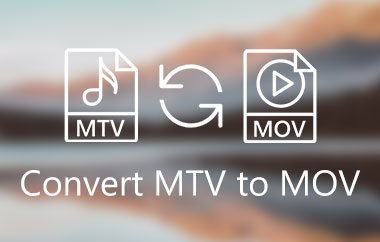MTVでエンコードされたビデオファイルの再生に問題がある場合は、MTVをWMVファイルに変換してください。これは、Windowsタイプのデバイスを使用している場合に特に当てはまります。 MTVは、ご存知のとおり、中国のポータブルプレーヤー向けに意図的に作成されたファイル形式です。言い換えれば、それは、再生のために、そして一連の画像とMP3オーディオを備えた低コストのメディアプレーヤーによってのみ提供することができます。したがって、デスクトップでそのようなファイルを再生できなかったのも不思議ではありません。したがって、機知に富み、完璧なMTVプレーヤーを探す以外に、代わりに理想的なビデオコンバーターを探してみませんか?
この記事を読むと、バルク変換を行った後でも、どのビデオコンバーターが最高の高品質出力を提供するかがわかります。 MTVをWMVに変換する 必要に応じて、1つだけでなく2つのビデオコンバーターの最も簡単な手順に従います。
パート1。AVAideビデオコンバーター究極のMTVからWMVへのコンバーター
はい! The AVAideビデオコンバーター このツールにはさまざまな側面があるため、究極のMTVからWMVへのコンバーターとして分類されています。それらの1つは、MTVをWMVやその他の300以上のビデオおよびオーディオ形式に同時に変換する強力な機能でありながら、最高の品質を実現します。さらに、その機能は、変換プロセスとデバイスのアクセラレーションテクノロジーとともに常にタグ付けされているため、心配する必要はありません。これにより、デバイスを使用中に安全で健全な状態に保つことができます。
そのうえ?これ AVAideビデオコンバーター ファイルをモバイル、テレビ、ゲーム、Chromecast、Amazonなどのさまざまなデバイスに変換します。このツールはニーズに応じて調整でき、直感的であるため、あらゆる種類のユーザーがナビゲートできるため、技術レベルに関係なく、これは非常に適しています。
- それはあなたの仕事をずっと速くそしてより簡単にすることができます。
- デスクトップに害を及ぼすことはありません。
- それはあなたのビデオを編集する際のあなたの創造性を高めるでしょう。
- MTVをWMVに変換する際に負担がかかることはありません。これは、これまでで最も簡単なナビゲーションを備えているためです。
- 非常に多くの異なるフォーマットとデバイスをサポートします。
- コンピュータに十分なスペースは必要ありません。
- 表示スケールを調整することで、どのサイズの画面にもフィットします。
- 監視せずに変換タスクを実行します。
- ダウンロードする必要があります。
- 登録して購入する必要があります。
AVAideビデオコンバータでファイルを変換する方法に関するガイドライン
- 300以上のビデオおよびオーディオ入力および出力フォーマットを変換します。
- 一度に何百ものファイルを最高に変換します。
- 強力な超高速テクノロジーが含まれています。
- それはあなたのMTVと他のビデオを完璧に編集します。
- Windows、Mac、Linuxで動作します。
ステップ1ソフトウェアを入手する
コンピュータにソフトウェアをダウンロードします。 2つのダウンロードボタンがあり、デバイスに合ったボタンをクリックします。
ステップ2MTVの複数のファイルをインポートする
インストールしたら、ツールを起動します。 MTVをWMVに同時に変換するには、ドラッグアンドドロップまたはクリックしてMTVファイルをメインインターフェイスに転送する必要があります。 追加ファイル メインインターフェイスの左上隅にあります。
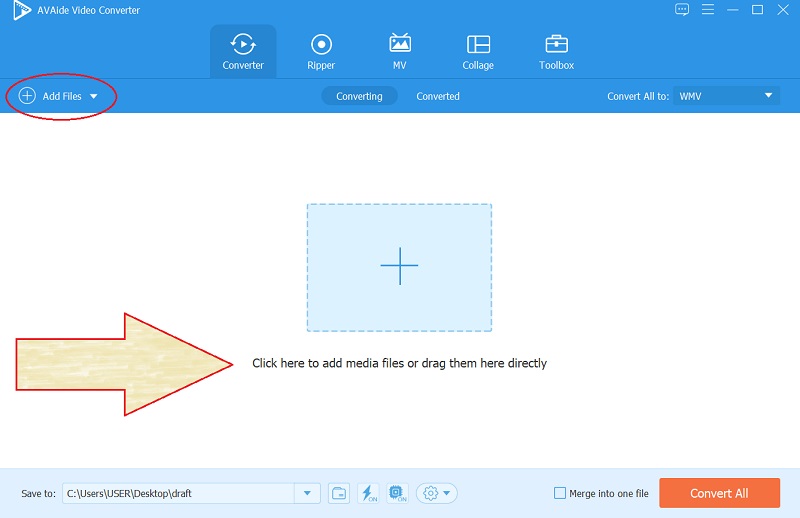
ステップ3それらをWMV出力に設定します
をクリックして、1つの出力を目指すことを選択できます。 すべてをに変換 ボタン。それ以外の場合は、個々の設定の各ファイルをヒットします。次のウィンドウで、下の多数の形式からの出力としてWMVを押します。 ビデオ.
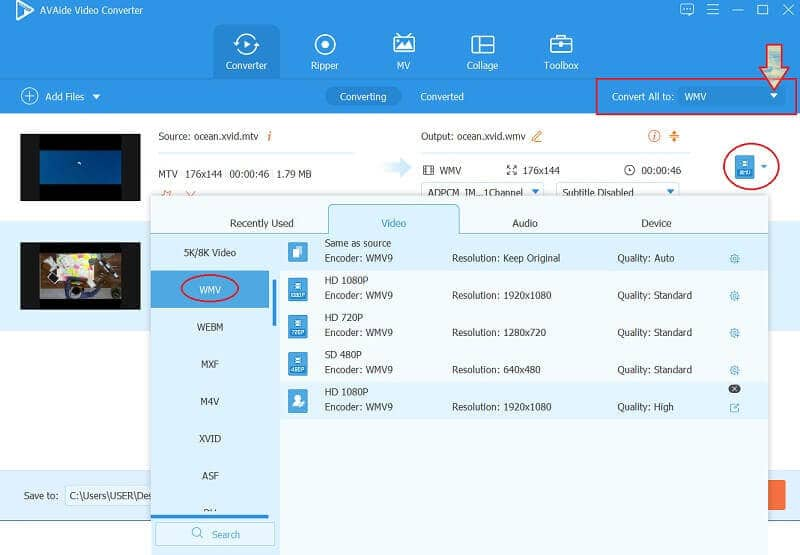
ステップ4出力を事前に決定する
MTVをWMVファイルに変換する前に、ファイルの個人用フォルダーを選択できます。どのように?行ってクリックするだけです 矢印 のボタン に保存 部分、およびを選択します フォルダを参照して選択します。
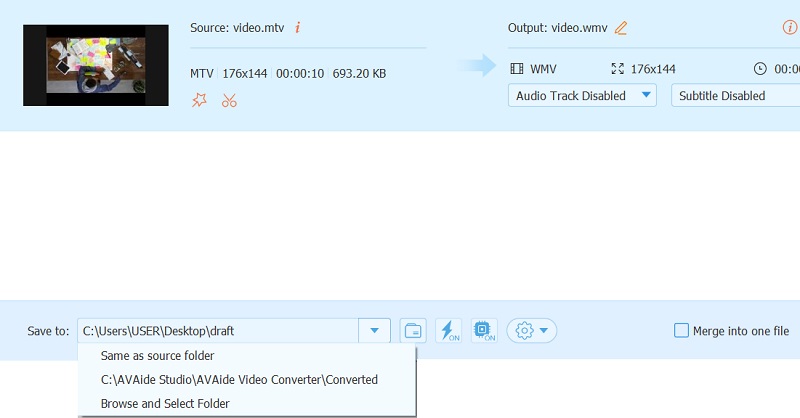
ステップ5超高速変換を開始します
最後に、を押すことで超高速変換プロセスを開始できます すべて変換 インターフェイスの右下の端にあるボタン。これらのファイルが1分でどのように急速に変換されるかをご覧ください。
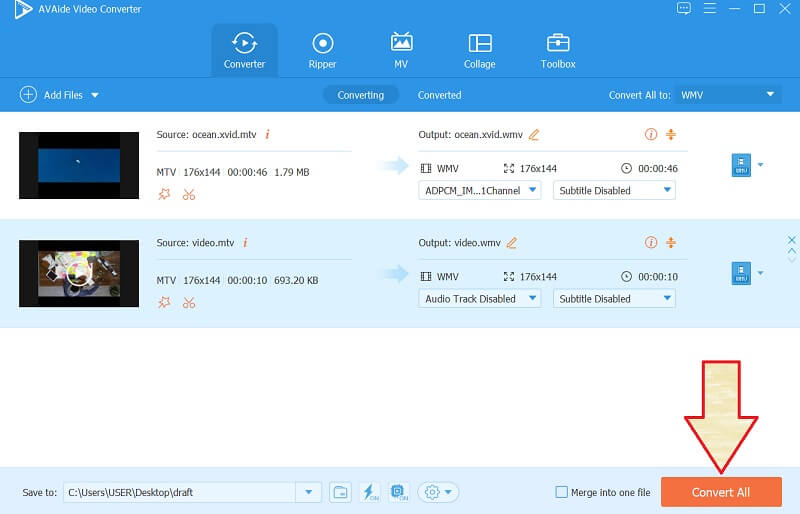
パート2。MTVとWMVファイルをオンラインで変換する方法
ソフトウェアの使用以外に使用できるもう1つの方法は、onlineconvert.comを介したオンラインです。さらに、このWebツールは、オーディオ、プレゼンテーション、アーカイブ、画像、電子書籍、ドキュメント、スプレッドシートの400以上の形式をサポートしており、 MTVをWMVに変換する ビデオファイル。さらに、保存のために変換されたファイルをダウンロードする以外に、ソフトウェアをダウンロードしてインストールする必要はありません。ただし、変換速度に関しては、onlineconvert.comは、無料サービスを含むすべてのパッケージに対して通常の優先順位しか与えることができません。それでも、使用頻度は低いので、以下の簡単なガイドラインに従って試してみてください。
ステップ1ブラウザでツールの公式ウェブサイトにアクセスし、MTVファイルのアップロードを開始します。 ファイルを選択 ボタン。
ステップ2クリック 矢印 上のタブ 変換 ボタンをクリックして出力を選択します。ビデオから、WMV形式を探します。
ステップ3最後に、を押してMTVをWMVに変換します 変換 ボタン。プロセスが終了するのを待ってから、変換されたファイルをダウンロードします。
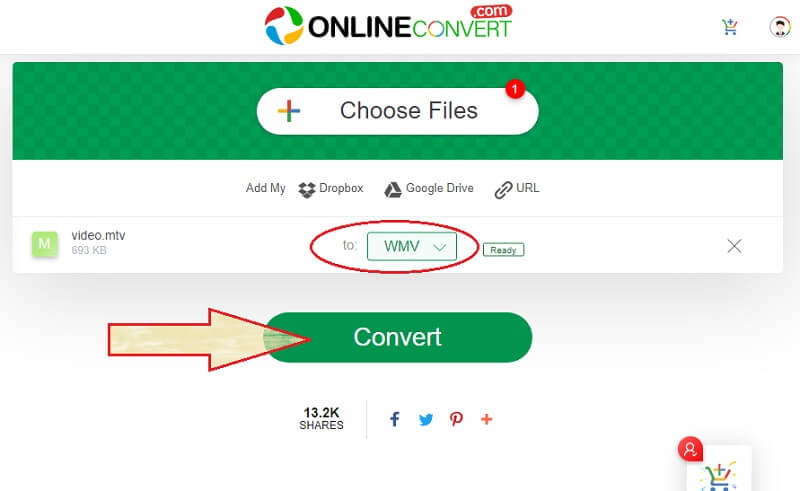
パート3。MTV対。 WMV
| 属性 | MTV | WMV |
| 品質 | 低い 128 x 96 + 12、288の解像度 | 高い 最大300,000ピクセルを超える |
| サイズ | 小さい | 小さい |
| のために使用される | 低コストのポータブルメディアプレーヤー。 プレイヤーのライセンス使用料のコストを増加させません。 | 主にオンラインでのビデオ販売用です。 DVDにビデオを埋め込む。 |
パート4。MTVとWMVに関するFAQ
WMVファイルをまとめて変換するための最も信頼できるオンラインツールは何ですか?
あなたは使用することができます AVAide無料ビデオコンバーター オンラインでファイルをまとめて変換します。はい、このオンラインツールを使用すると、ブラウザを使用して一度に数百のファイルを無料で変換できます。
VLCを使用してMTVをバルクファイルのWMVに変換できますか?
VLCはバルク変換を持っていると主張しています。したがって、試してみたときと同じように、エラーが発生する可能性もあります。
MTVおよびWMVファイルの欠点は何ですか?
すべての形式には欠点があり、MTVとWMVにも欠点があります。 MTVから得られる可能性のある欠点は、品質と互換性が低く、簡単に編集できないことです。一方、WMVはMicrosoftが所有する形式です。したがって、主にWindowsデバイスで再生できます。それでも、適切なプレーヤーを使用してMacおよびLinuxでWMVファイルを再生できます。
最後に、あなたはすることができます MTVをWMVに変換する 今では安心してバルクファイル。この記事が、変換タスクの決定に大いに役立つことを願っています。落ち着かないでください。使用 AVAideビデオコンバーター あなたが値する優れた出力を得るために!
ロスレス品質での変換のために350以上のフォーマットをサポートする完全なビデオツールボックス。



 安全なダウンロード
安全なダウンロード